YouTube Vanced Vanced是YouTube的知名修改版,具有许多功能,例如广告拦截和后台播放,并可实现在原生只支持1080p分辨率的手机上播放8k资源
由于涉及到adb代码操作和micro g的安装。这篇文章将以符合极细分领域目标的需求为标准来编写,即所有步骤和操作只对Miui系统负责,其他国产定制ui需要参考官网和其他文章。
注意,由于youtube本身需要特殊的上网环境,本文将默认读者已经有了科学上网的环境。
大纲
- 下载并安装
VanG的microG - 下载并安装
Split APKs Installer(SAI) - 开启开发者模式并开启usb调试
- 下载
shizuku并使用adb完成shizuku服务的开启 - 使用
SAi的shizuku模式完成vanced yuotube的安装
看到有这么多不熟悉的英文词汇不要急,我们将来接下来几百字的文章中为您裹上鸡蛋液,炸至金黄,隔壁产品经理馋哭了。
正文
1.下载并安装VanG的microG
microG只是一个app,可以从这里下载并安装
2.下载并安装Split APKs Installer(SAI)
3.开启开发者模式并开启usb调试
- 进入设置
- 点击
我的设备 - 点击
全部参数 - 疯狂点击
MIUI版本
截止这里打开开发者模式,下面依次操作打开usb调试
- 回到
设置的主菜单 - 点击
更多设置 - 点击
开发者选项 - 打开
usb调试 - 打开
usb调试(安全设置) - 打开
usb安装
4.下载shizuku并使用adb完成shizuku服务的开启
- 使用usb线将手机与电脑连接
- 下载adb , 并解压
- 在终端中打开
adb,具体方法大为:在已经完成解压的文件夹的路径输入处 输入cmd,会出现一个黑不溜秋的窗口,在这个窗口中输入adb,如果出现一大亏英文,而不是提示未找到xxxx即为成功。后续操作都需要依赖这个窗口,这个窗口的名字叫终端。 - 在终端中输入
adb devices - 在终端中输入
adb shell sh /sdcard/Android/data/moe.shizuku.privileged.api/files/start.sh
5.使用SAi的shizuku模式完成vanced yuotube的安装
- 打开
SAI - 点击
设置 - 点击
安装模式 - 选择
shizuku模式 - 使用SAI打开之前下载的
.apks结尾的youtube安装包,安装完成 - 打开
youtube vanced, 勾选Vanced Settings>Video Settings>Resolution Checks
如图为在1080p分辨率的MI 10PRO手机上观看2160P(8k)视频的截图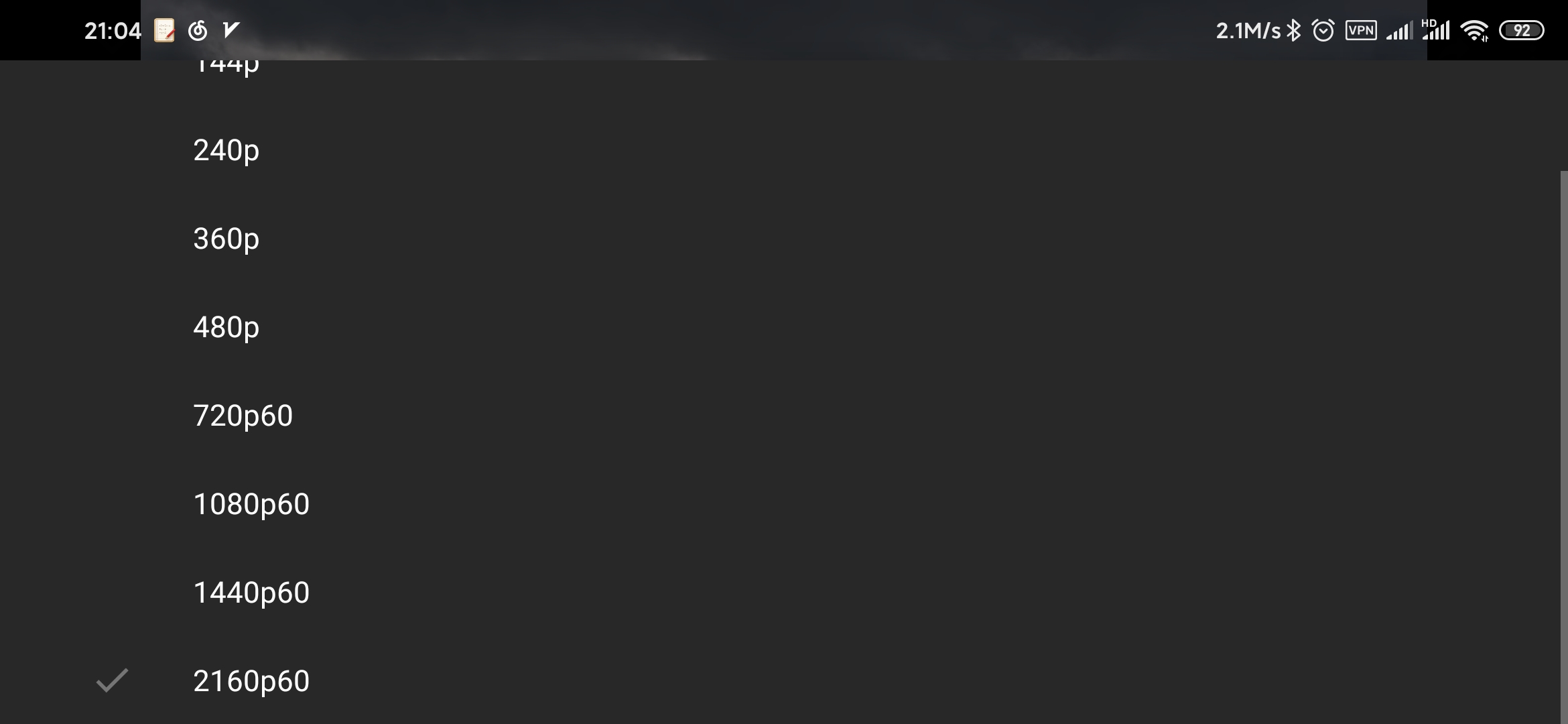
评论(0)